Wenn Sie nach dem Download von SOLIDWORKS 2014 SP5 suchen, ist es wichtig, die Kompatibilitätsanforderungen für Ihre gesamten SOLIDWORKS-Produkte, insbesondere für SOLIDWORKS PDM, zu verstehen. Während SOLIDWORKS 2014 eine ältere Version der CAD-Software darstellt, konzentriert sich dieser Artikel auf ein häufiges Problem bei der Aktualisierung von SOLIDWORKS PDM 2020 und neueren Versionen: die erforderliche SQL Server-Version. SOLIDWORKS PDM 2020 setzt voraus, dass Ihre Microsoft SQL Server-Installation mindestens die Version 2014 SP3 oder neuer ist. Haben Sie den SQL Server zuvor mit dem Installationsmedium Ihrer SOLIDWORKS PDM-Version installiert, kann ein Upgrade auf 2014 SP3 notwendig sein. Dieses Dokument führt Sie durch den Prozess des SQL-Upgrades, um die untenstehende Fehlermeldung während des Datenbank-Upgrades zu beheben.
Bevor Sie mit dem Upgrade beginnen, stellen Sie unbedingt sicher, dass Sie ein vollständiges Backup Ihrer PDM-Umgebung erstellt haben. Beachten Sie auch, dass das End-of-Life (EOL) für Microsoft SQL 2014 SP3 in SOLIDWORKS Products Version 2021 SP5 liegt. Dies unterstreicht die Notwendigkeit, Ihre Systemkomponenten auf dem neuesten Stand zu halten, um optimale Leistung und Kompatibilität zu gewährleisten.
Warum ist ein SQL Server Upgrade notwendig?
SOLIDWORKS PDM ist eine leistungsstarke Datenmanagement-Lösung, die auf einer stabilen und kompatiblen Datenbankinfrastruktur basiert. Mit jeder neuen Version von SOLIDWORKS PDM werden die Systemanforderungen aktualisiert, um neue Funktionen zu unterstützen, die Sicherheit zu verbessern und die Leistung zu optimieren. Für SOLIDWORKS PDM 2020 wurde festgelegt, dass der zugrunde liegende SQL Server mindestens auf Version 2014 Service Pack 3 (SP3) aktualisiert sein muss. Ältere SQL Server-Versionen oder fehlende Service Packs können zu Installationsfehlern, Leistungsproblemen oder sogar Datenkorruption führen, wenn Sie versuchen, Ihre PDM-Datenbank zu aktualisieren. Ein rechtzeitiges Upgrade sorgt für eine reibungslose Migration und einen stabilen Betrieb Ihrer PDM-Umgebung.
Vorbereitung: Das A und O eines erfolgreichen Upgrades
Ein erfolgreiches SQL Server-Upgrade beginnt immer mit einer sorgfältigen Vorbereitung. Der wichtigste Schritt ist die Erstellung eines vollständigen Backups Ihrer gesamten PDM-Umgebung. Dazu gehören nicht nur die SQL-Datenbanken, sondern auch der Archivserver und die relevanten Konfigurationsdateien. Im Falle unerwarteter Probleme während des Upgrade-Prozesses ermöglicht Ihnen ein aktuelles Backup, den vorherigen Zustand wiederherzustellen und Datenverluste zu vermeiden. Überprüfen Sie außerdem die Systemanforderungen für das SQL Server 2014 SP3-Upgrade und stellen Sie sicher, dass Ihr Server über ausreichend Speicherplatz und Ressourcen verfügt. Es ist ratsam, alle SOLIDWORKS PDM-Dienste vor dem Start des Upgrades zu beenden.
So überprüfen Sie Ihre aktuelle SQL Server Version
Falls Sie Ihr PDM 2020-Upgrade noch nicht gestartet und die oben genannte Meldung noch nicht erhalten haben, sollten Sie zunächst Ihre aktuelle SQL Server-Version überprüfen. Dies hilft Ihnen festzustellen, ob ein Upgrade überhaupt notwendig ist.
- Öffnen Sie das SQL Server Management Studio.
- Melden Sie sich bei Ihrer SQL-Instanz an, die Ihre Tresordatenbanken hostet.
- Klicken Sie auf “New Query” (Neue Abfrage) und geben Sie den Befehl
Select @@versionein. - Klicken Sie auf “Execute” (Ausführen).
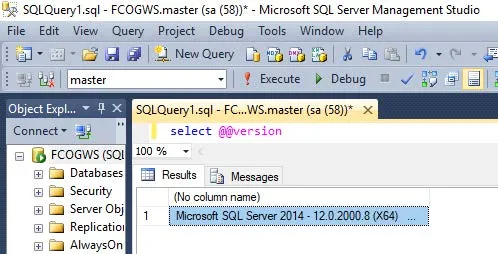 Überprüfung der SQL Server Version in SQL Management Studio 2014
Überprüfung der SQL Server Version in SQL Management Studio 2014
Wenn Sie eine Version 12.X haben, die älter als 12.0.6024.0 ist, müssen Sie das SP3-Upgrade herunterladen. Einen Download-Link finden Sie für Ihre Bequemlichkeit häufig auf der Support-Website des Herstellers oder über Microsoft. Sollten Sie eine Version haben, die neuer als 12.0.6024.0 ist, brauchen Sie diesen Schritten nicht zu folgen. Sie können mit Ihrem SOLIDWORKS PDM 202X-Upgrade fortfahren, ohne Ihren SQL Server aktualisieren zu müssen.
Schritt-für-Schritt: Der Upgrade-Prozess auf SQL Server 2014 SP3
Der Upgrade-Prozess selbst ist erstaunlich einfach und folgt einem „Weiter, Weiter, Weiter“-Schema. Hier sind die Schritte mit zusätzlichen Anmerkungen:
Lizenzbedingungen lesen und akzeptieren: Lesen Sie die Lizenzbedingungen sorgfältig durch. Wenn Sie damit einverstanden sind, aktivieren Sie das entsprechende Kontrollkästchen und klicken Sie auf “Weiter”.
Instanzen auswählen: Wählen Sie die SQL 2014-Instanzen aus, auf die Sie das Service Pack-Upgrade anwenden möchten. Wenn Sie andere Instanzen auswählen, die nicht Ihre PDM-Tresordatenbanken hosten, stellen Sie sicher, dass Sie auch deren Datenbanken gesichert haben. Dies ist entscheidend, um unbeabsichtigte Datenverluste zu vermeiden.
Dateien in Verwendung überprüfen: Während des Schritts “Check Files In Use” (Dateien in Verwendung überprüfen) prüft der Installationsassistent, welche Anwendungen aktuell ausgeführt werden und geschlossen werden müssen. Sie finden diese im Windows Task-Manager. Gleichen Sie die angezeigten Anwendungen mit der Spalte “Process ID (PID)” ab und beenden Sie die entsprechenden Prozesse (“End Task”). Dies verhindert, dass Dateien gesperrt sind und das Upgrade fehlschlägt.
Installation starten: Nachdem alle Prozesse geschlossen wurden und Sie zur Installationsübersichtsseite gelangt sind, klicken Sie auf “Weiter”, um mit der Installation fortzufahren. Im Durchschnitt dauert die Installation etwa 5 Minuten pro Instanz. Möglicherweise werden Sie nach Abschluss der Installation aufgefordert, den SQL Server-Computer neu zu starten. Stellen Sie nach Abschluss sicher, dass in der Statusspalte überall “Succeeded” (Erfolgreich) angezeigt wird.
 Erfolgreicher Abschluss des SQL Server 2014 SP3 Upgrade Vorgangs
Erfolgreicher Abschluss des SQL Server 2014 SP3 Upgrade Vorgangs
Verifizierung des Upgrades
Nachdem das Upgrade abgeschlossen ist, ist es oft notwendig, den Server-Computer neu zu starten. Nach dem Neustart können Sie denselben Befehl Select @@version erneut ausführen, um das erfolgreiche Upgrade zu überprüfen.
Das Ergebnis sollte nun in etwa wie folgt aussehen:
Sobald Sie das SQL Server Service Pack-Upgrade erfolgreich abgeschlossen haben, können Sie nun mit dem Upgrade von SOLIDWORKS PDM auf Version 202X fortfahren. Dieses vorbereitende SQL-Upgrade ist ein entscheidender Schritt, um eine reibungslose und fehlerfreie Aktualisierung Ihrer PDM-Umgebung zu gewährleisten.
Weiterführende Artikel
Working Offline with SOLIDWORKS PDM Tips & Tricks

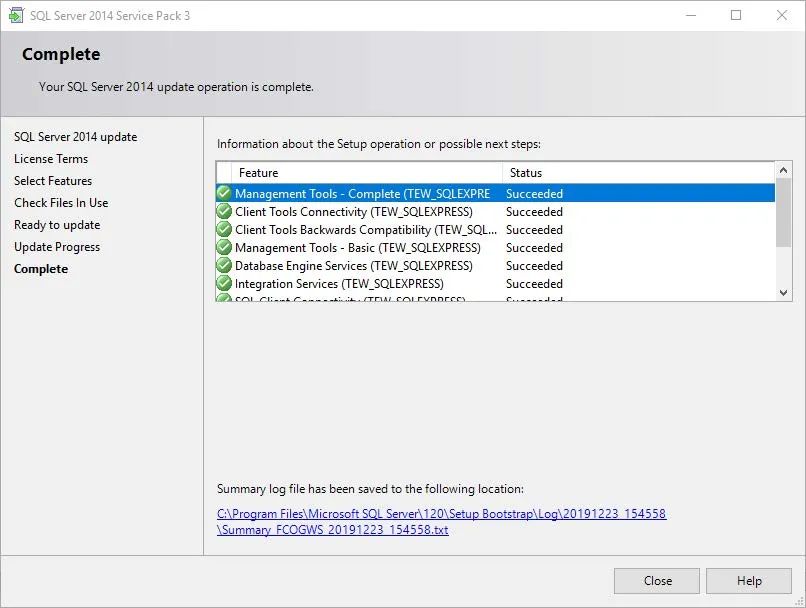 Erfolgreicher Abschluss des SQL Server 2014 SP3 Upgrade Vorgangs
Erfolgreicher Abschluss des SQL Server 2014 SP3 Upgrade Vorgangs